آموزش اتصال و مدیریت VPS میکروتیک (گامبهگام + Winbox و WebFig)

 مدت زمان مطالعه : 12 دقیقه
مدت زمان مطالعه : 12 دقیقه  0 کامنت
0 کامنتاین مقاله یک راهنمای کامل برای اتصال VPS میکروتیک و مدیریت آن است تا بتوانید شبکه خود را بهصورت حرفهای با این سرور مجازی راهاندازی کنید
میکروتیک که به عنوان یکی از پیشروان در زمینه تجهیزات شبکه و نرم افزارهای مدیریتی شناخته می شود، سیستم عاملی قدرتمند است که برای مدیریت شبکه مورد استفاده قرار می گیرد که با استفاده از VPS (سرور مجازی خصوصی) می توانید آن را به یک روتر مجازی تبدیل کنید.
📡 VPS میکروتیک چیست و چه کاربردهایی دارد؟
VPS میکروتیک با سیستم عامل RouterOS، امکانات گسترده ای برای مدیریت شبکه فراهم کرده و در واقع به شما یک روتر مجازی با قابلیت های کامل، ارائه می کند. این روتر در کنار تعادل بار، به عنوان یک تامین کننده پهنای باند و حتی فیلتری پنهان برای یک سرور عمل می کند. کاربرد های رایج VPS میکروتیک شامل موارد زیر است:
- مدیریت شبکه: پیکربندی NAT ،IP ،DHCP
- VPN: ایجاد اتصال امن برای دسترسی به شبکه
- Routing: پیکربندی مسیرهای داده برای ترافیک
📋 پیش نیازها
✔ VPS میکروتیک
برای تهیه VPS میکروتیک، می توانید به صفحه خرید VPS میکروتیک مراجعه کنید.
✔ اپلیکیشن Winbox/ مرورگر WebFig
اپلیکیشن Winbox را می توانید با مراجعه به صفحه نصب، دانلود کنید.
✔ اطلاعات اتصال شامل IP، نام کاربری (Username) و رمز عبور (Password)
اطمینان حاصل کنید که تمامی اطلاعات لازم برای ورود به سیستم را دارید.
✅ نحوه اتصال VPS میکروتیک
روش های مختلفی برای اتصال VPS میکروتیک وجود دارد که در این راهنما، دو روش زیر را مورد بررسی قرار دادیم:
📌 روش اول: اتصال VPS میکروتیک با Winbox
یکی از سادهترین ابزارها برای اتصال VPS میکروتیک، نرمافزار Winbox است که به کاربران اجازه میدهد بدون نیاز به خط فرمان، به راحتی به سرور خود متصل شوند.
- ابتدا به وبسایت رسمی mikrotik.com مراجعه کرده و نسخه مناسب را بر اساس سیستم خود انتخاب کنید.
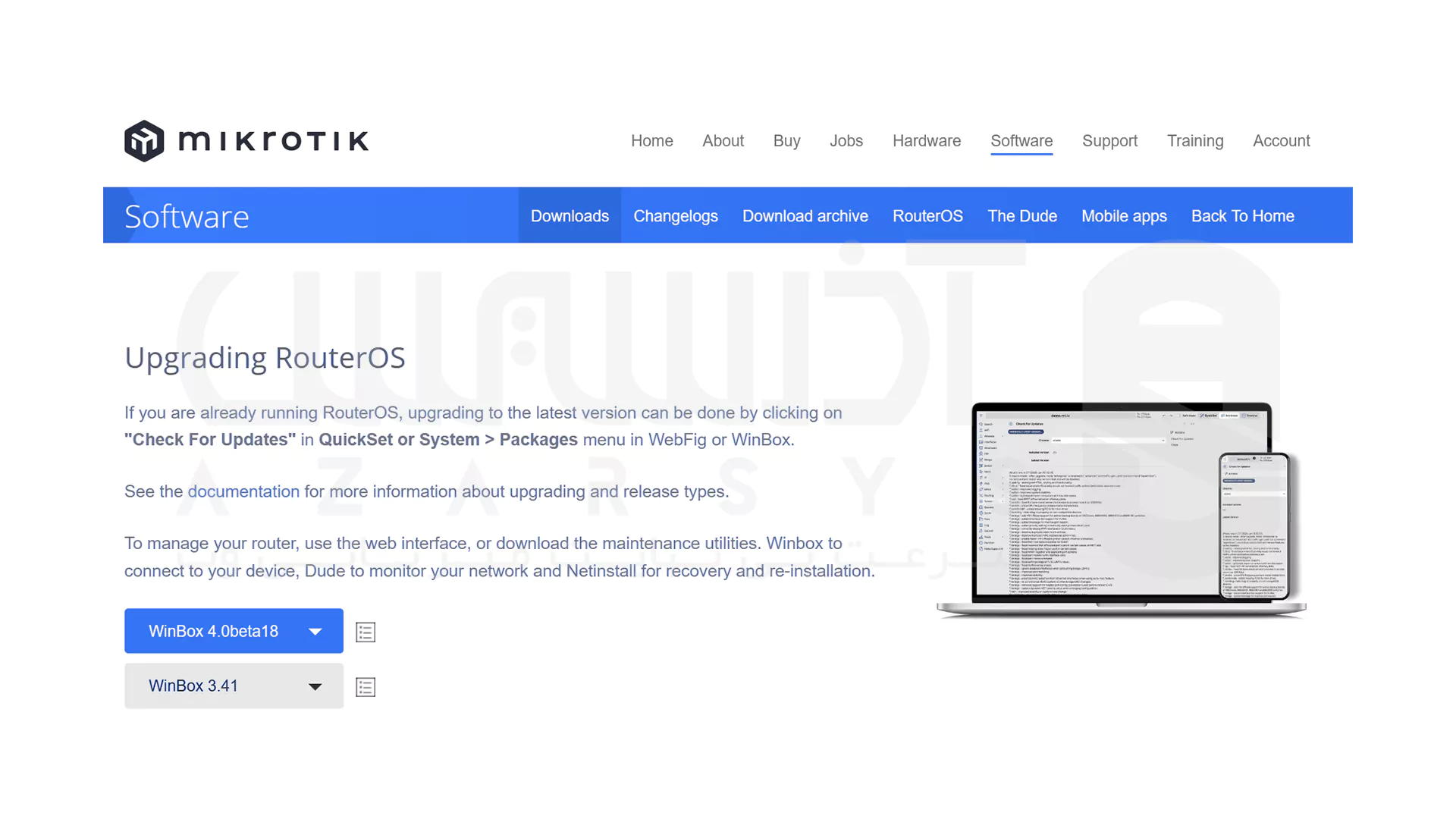
- پس از نصب، برنامه را باز کنید و جزئیات اتصال را وارد کنید.
- در فیلد Connect To، آدرس IP میکروتیک VPS خود را وارد کنید.
- می توانید از پورت پیشفرض میکروتیک استفاده کنید (8291) اما در صورتی که تغییر نکرده باشد.
- نام کاربری و رمز عبور خود را در فیلدهای مربوطه وارد کنید.
- در آخر بر روی دکمه Connect کلیک کنید.
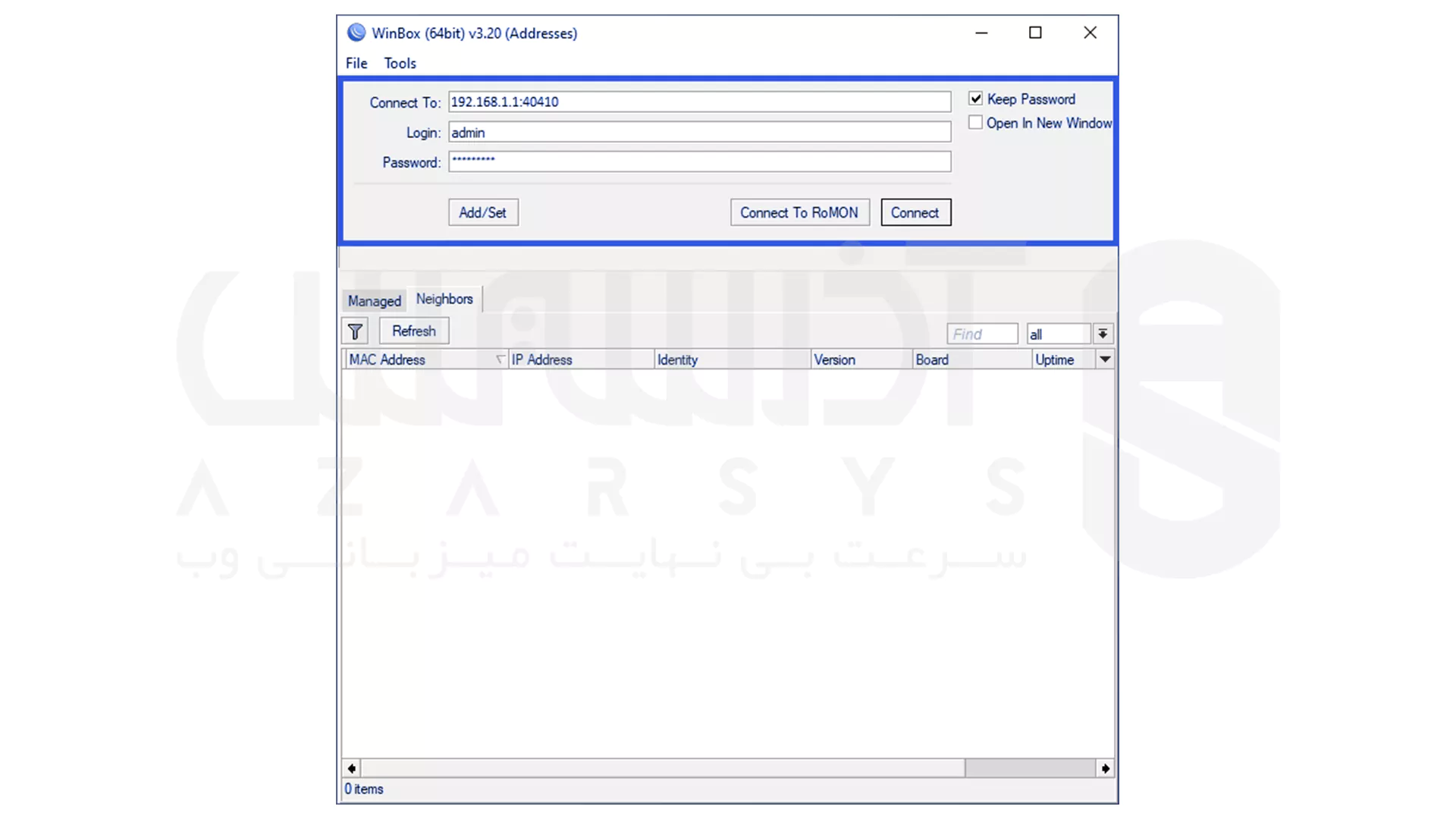
- از پنلی که در سمت چپ مشاهده می کنید می توانید از گزینه ها و ویژگی های موجود آن تنها با یک کلیک استفاده کنید.
- برای دسترسی به ترمینال، بر روی New Terminal کلیک کنید.
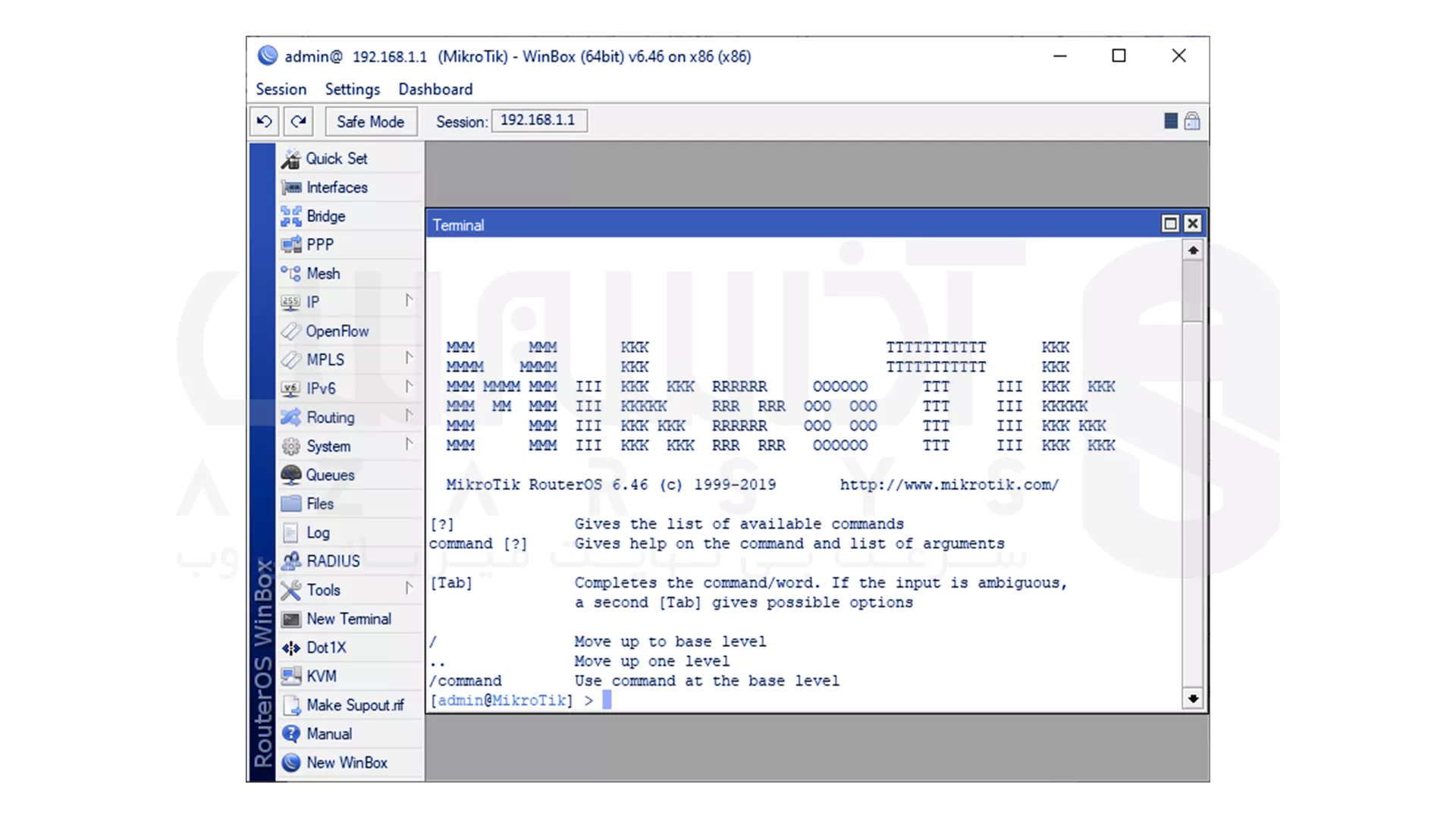
پس از انجام این مراحل، اتصال VPS میکروتیک با Winbox با موفقیت انجام میشود و میتوانید مدیریت شبکه را آغاز کنید.
📌 روش دوم: اتصال VPS میکروتیک WebFig
- مرورگر وب خود را باز کنید و آدرس IP میکروتیک VPS خود را وارد کنید.
- از پیکربندی گواهینامه های مناسب برای دسترسی ایمن اطمینان حاصل کنید.
- نام کاربری و رمز عبور را وارد کرده و بر روی دکمه Login کلیک کنید.
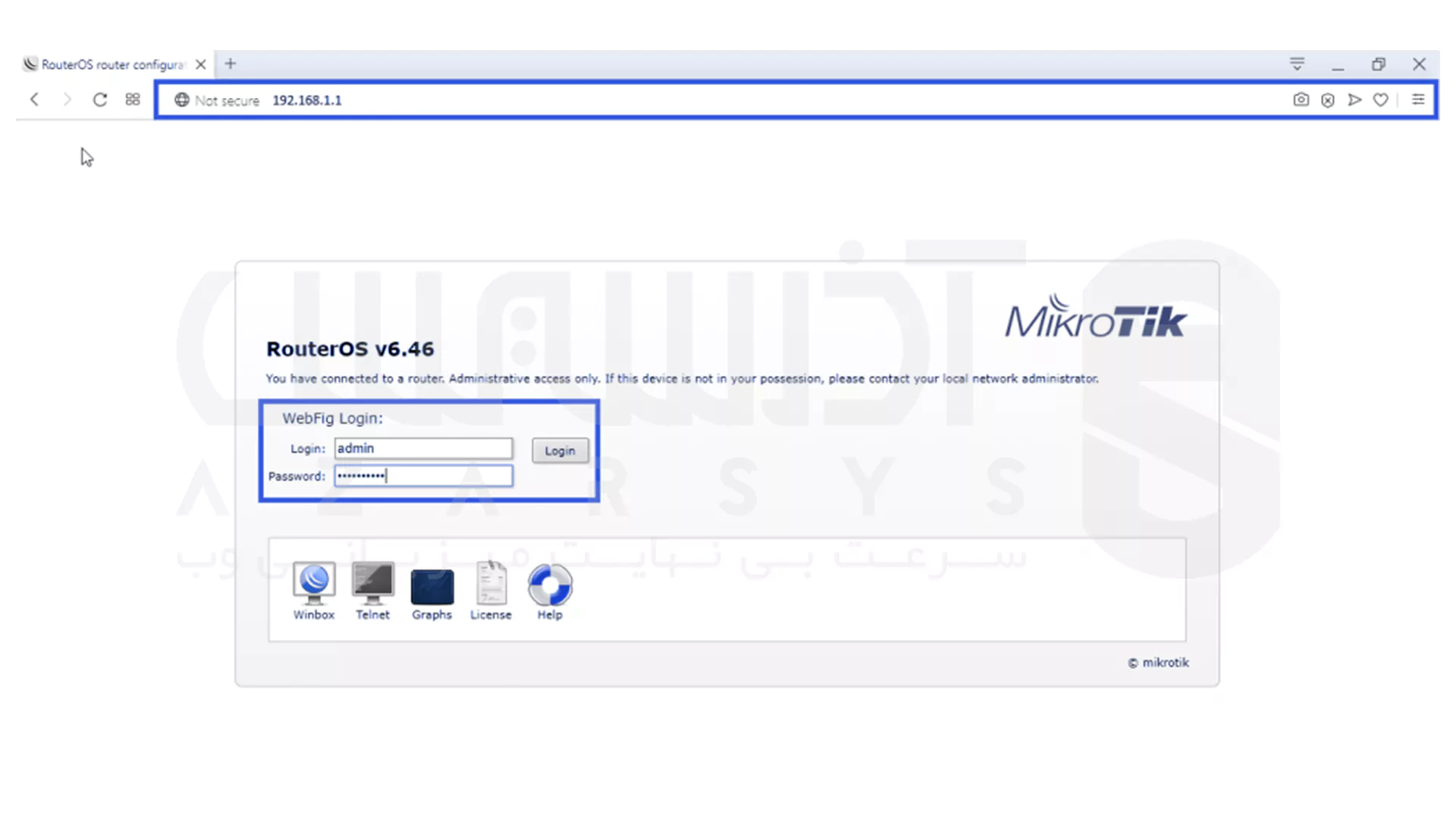
- از منوی سمت چپ، می توانید تنها با یک کلیک به ابزارهای مدیریتی دسترسی داشته باشید.
- برای مدیریت خط فرمان می توانید از گزینه Terminal که در گوشه سمت راست در بالای صفحه است، استفاده کنید.
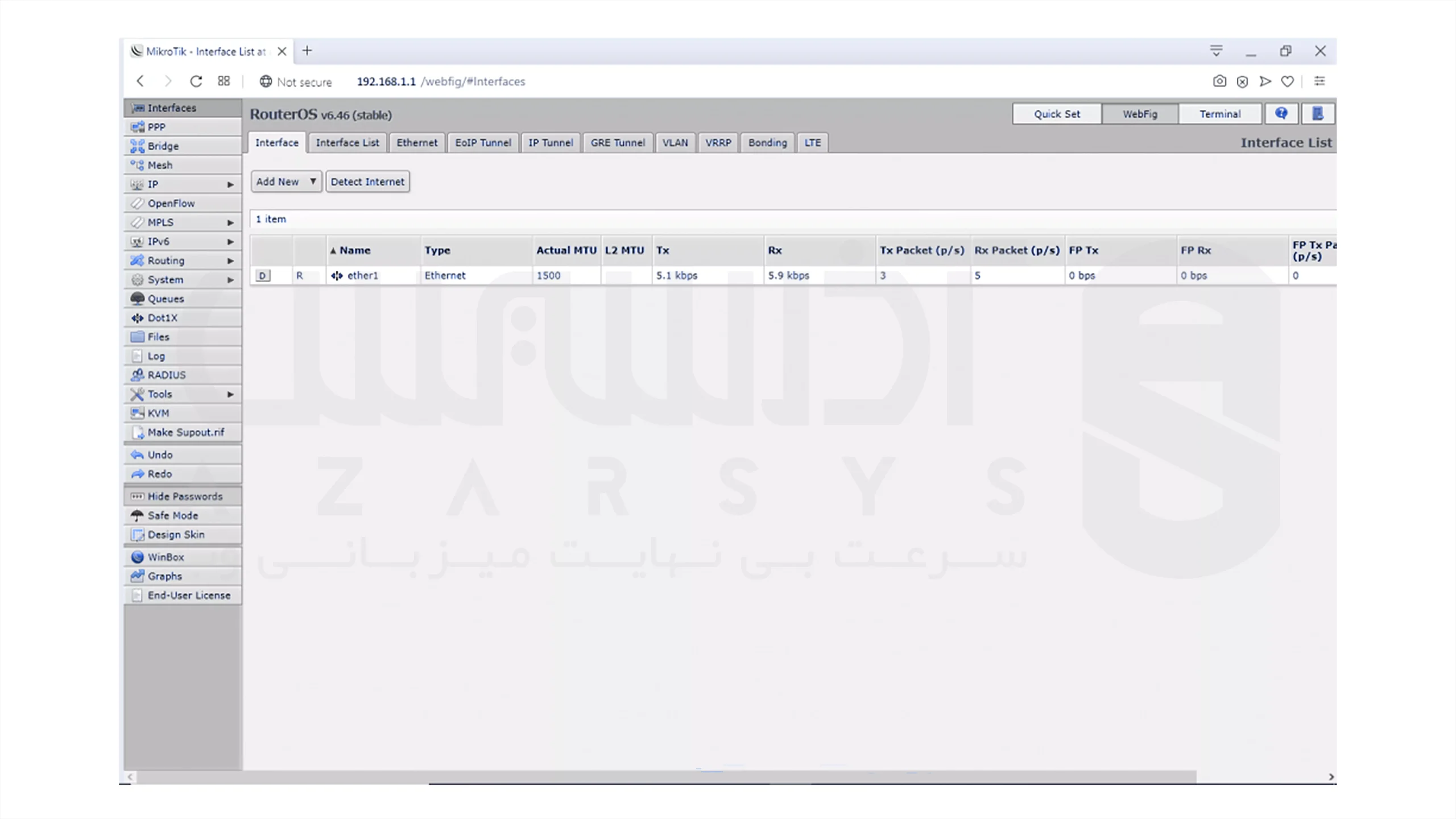
📚 آشنایی با محیط کاربری MikroTik
📌آشنایی با Winbox
Winbox ابزاری کاربردی برای مدیریت VPS میکروتیک است که دارای یک رابط گرافیکی ساده و سریع برای استفاده است. این ابزار به کاربران خود قابلیت پیکربندی روتر را ارائه کرده و در کنار آن، کاربران می توانند بر روی ترافیک نظارت داشته باشند. Winbox برای آپلود و دانلود فایل ها نیز کاربرد داشته و راه اندازی آن نسبت به نیاز های مختلف کاربران، متفاوت است. منوهای مهم این ابزار شامل موارد زیر است:
- Interfaces
این منو برای مدیریت رابط های فیزیکی و مجازی مانند اترنت، VLAN و اتصالات بی سیم مورد استفاده قرار می گیرد. اقدامات اصلی آن شامل فعال یا غیرفعال کردن، اختصاص آدرس های IP و نظارت بر ترافیک است.
- IP
در این بخش، تنظیمات ضروری شبکه که شامل اختصاص شبکه های IP به رابط ها، تنظیم DHCP سرور برای اختصاص دادن IP پویا به مشتریان، پیکربندی سرورهای DNS برای وضوح نام و مدیریت Routing استاتیک یا پویا، انجام می شود.
- Firewall
در این منو، ابزار هایی برای مدیریت فایروال و امنیت شبکه ارائه می شود که شامل مواردی مانند قوانین فیلتر برای مسدود یا مجاز کردن ترافیک بر اساس شرایط، پیکربندی NAT یرای ترجمه آدرس شبکه در ارتباطات LAN به WAN و قابلیت های Mangle برای تغییر هدرهای بسته به منظور مسیریابی پیشرفته یا کیفیت خدمات.
- Routes
در این بخش شما می توانید جدول های Routing را برای هدایت ترافیک در شبکه ها مدیریت کنید. از جمله اضافه کردن مسیرهای ثابت و مشاهده کردن مسیرهای پویای که وابسته به پروتکل های Routing مانند OSPF و BGP هستند.
⚙ تنظیمات ابتدایی پیشنهادی
🔧 نام کاربری و رمز عبور
برای اطمینان یافتن از امنیت بیشتر، نام کاربری و رمز عبور خود را تغییر دهید.
🔧 پیکربندی شبکه
بهتر است با تنظیم NAT،IP ،DHCP شبکه خود را پیکربندی کنید.
🔧 ساخت User
برای افزایش امنیت، یک یوزر با دسترسی محدود ایجاد کنید.
🔌 تست اتصال VPS میکروتیک
برای این که از اتصال بین دستگاه خود و روتر مجازی اطمینان حاصل کنید، باید موارد زیر را بررسی و تست کنید:
✔ تست پینگ
- با استفاده از یکی از دو روش ذکر شده در بالا، وارد سرور میکروتیک خود شوید.
- دستور زیر را اجرا کنید:
ping <destination_IP>
- در قسمت destination IP، آدرس IP مورد نظر را تست کنید.
- باید پاسخ هایی را دریافت کنید که دارای تاخیر هستند برای مثال time=10ms.
- اما اگر پاسخی دریافت نکردید، به تنظیمات فایروال و یا تنظیمات روتینگ خود مراجعه کرده و بررسی کنید.
✔ تست سرعت
- از طریق Winbox، وارد سرور RouterOS خود شوید.
- دستور زیر را اجرا کنید:
/tool speed-test address=<target_IP> user=<username> password=<password>
- در قسمت target IP، آدرس IP مورد نظر را تست کنید.
- خروجی شما باید به صورت زیر باشد:
ping-min-avg-max: 541us / 609us / 3.35ms tcp-download: 921Mbps tcp-upload: 920Mbps udp-download: 917Mbps udp-upload: 916Mbps
✔ تست پهنای باند
- با استفاده از دستور زیر، سرور تست پهنای باند را در سرور میکروتیک خود فعال کنید:
/tool bandwidth-server set enabled=yes authenticate=yes
- تست پهنای باند را از یک دستگاه میکروتیک دیگر اجرا کنید:
/tool bandwidth-test <target_IP> direction=both duration=15s protocol=udp user=<username> password=<password>
- معیار هایی مانند سرعت آپلود/دانلود و موارد دیگر را همانند زیر، چک و بررسی کنید:
tx-current: 272.8Mbps
rx-current: 169.6Mbps
lost-packets: 373
❗ نکات امنیتی
🔺 غیر فعال کردن سرویس های ناامن
از غیرفعال بودن سرویس هایی مانند Telnet اطمینان حاصل کنید.
🔺 استفاده از فایروال
دسترسی ها را محدود کنید.
🔺 بکاپ گیری
از تنظیمات خود به طور منظم، بکاپ بگیرید.
همچنین اگر میخواهید بدانید چرا VPS میکروتیک یک انتخاب حرفهای برای مدیران شبکه است، پیشنهاد میکنیم مقاله مزایای استفاده از VPS میکروتیک را مطالعه کنید.
🎯نتیجه گیری
با استفاده از این راهنمای کامل، شما میتوانید در کمتر از چند دقیقه اتصال VPS میکروتیک خود را برقرار کرده و با خیال راحت آن را مدیریت کنید. اگر هنوز VPS میکروتیک تهیه نکردید، پیشنهاد ما استفاده از خدمات حرفهای آذرسیس است – کیفیت، سرعت و پشتیبانی، همه در یک جا!
سوال یا چالشی داشتید؟ در بخش نظرات منتظرتان هستیم.👇




